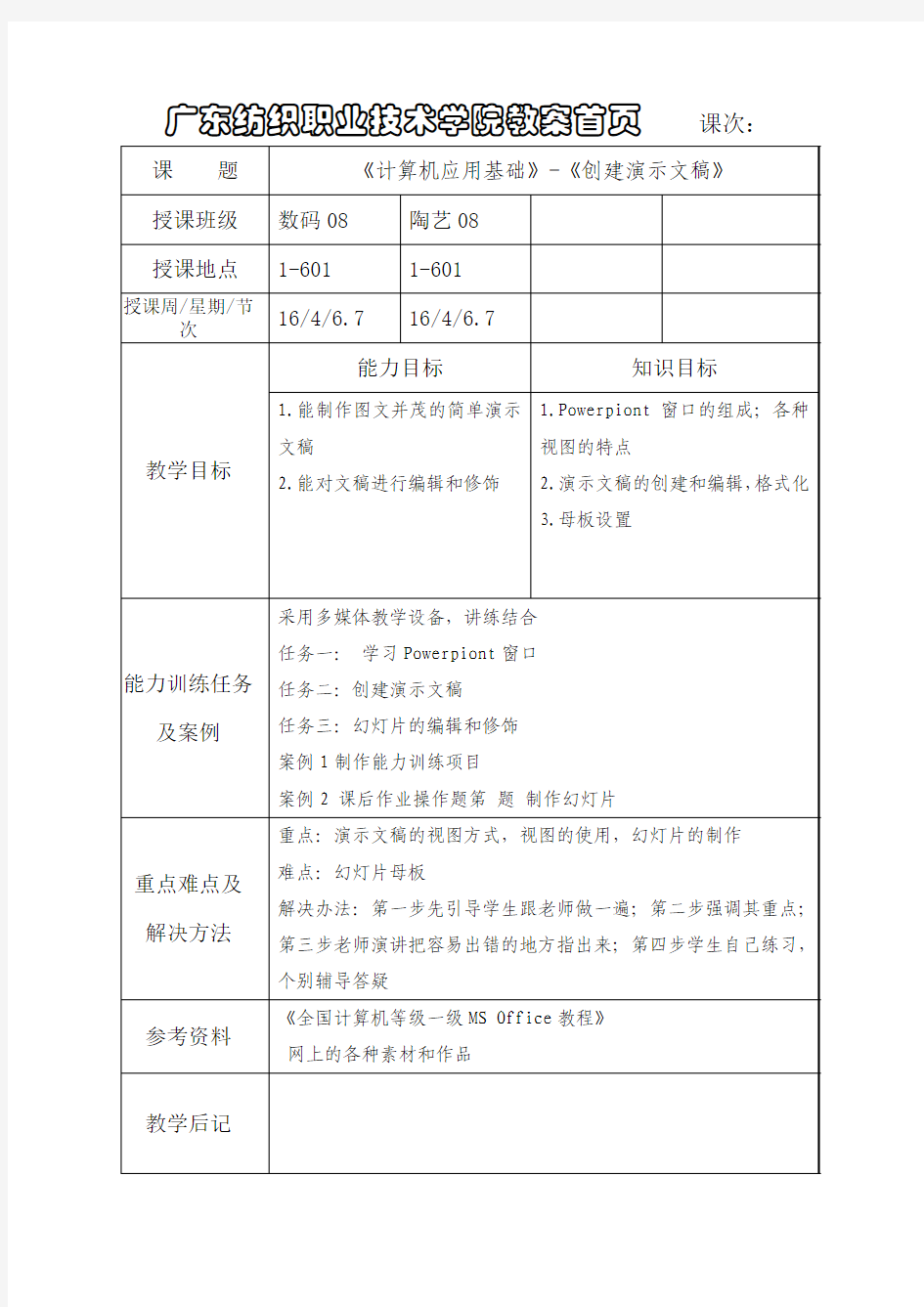
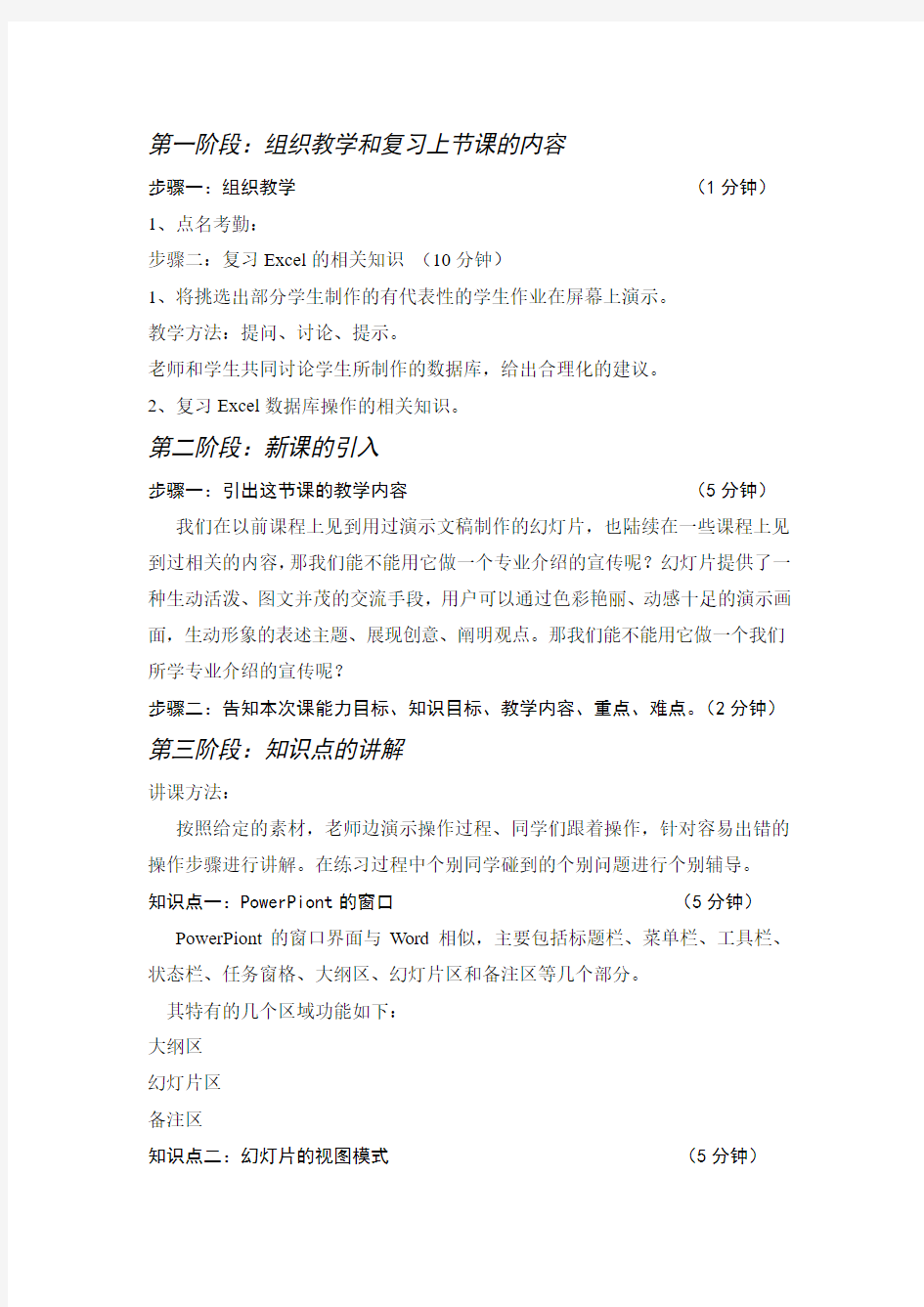
广东纺织职业技术学院教案首页课次:
第一阶段:组织教学和复习上节课的内容
步骤一:组织教学(1分钟)1、点名考勤:
步骤二:复习Excel的相关知识(10分钟)
1、将挑选出部分学生制作的有代表性的学生作业在屏幕上演示。
教学方法:提问、讨论、提示。
老师和学生共同讨论学生所制作的数据库,给出合理化的建议。
2、复习Excel数据库操作的相关知识。
第二阶段:新课的引入
步骤一:引出这节课的教学内容(5分钟)我们在以前课程上见到用过演示文稿制作的幻灯片,也陆续在一些课程上见到过相关的内容,那我们能不能用它做一个专业介绍的宣传呢?幻灯片提供了一种生动活泼、图文并茂的交流手段,用户可以通过色彩艳丽、动感十足的演示画面,生动形象的表述主题、展现创意、阐明观点。那我们能不能用它做一个我们所学专业介绍的宣传呢?
步骤二:告知本次课能力目标、知识目标、教学内容、重点、难点。(2分钟)第三阶段:知识点的讲解
讲课方法:
按照给定的素材,老师边演示操作过程、同学们跟着操作,针对容易出错的操作步骤进行讲解。在练习过程中个别同学碰到的个别问题进行个别辅导。
知识点一:PowerPiont的窗口(5分钟)PowerPiont的窗口界面与Word相似,主要包括标题栏、菜单栏、工具栏、状态栏、任务窗格、大纲区、幻灯片区和备注区等几个部分。
其特有的几个区域功能如下:
大纲区
幻灯片区
备注区
知识点二:幻灯片的视图模式(5分钟)
PowerPiont提供了“普通视图”、“幻灯片浏览视图”、“幻灯片放映视图”和“备注页视图”4种基本视图模式。在每种视图中。在每种视图中,都包含该视图下特定的工作区、工具栏及相关的按钮。用户在一种视图下所做的修改,也会自动放映到其他视图中。用户可以使用“视图切换”按钮和“视图”菜单中的命令来切换视图模式。
普通视图
普通视图实际上是大纲视图、幻灯片视图和备注页视图3中模式的结合,是演示文稿编排工作中最常用的视图模式。
幻灯片浏览视图
幻灯片浏览视图显示了当前演示文稿中所有幻灯片的缩略图。单击“幻灯片浏览视图”按钮或选择“视图”菜单下的“幻灯片浏览”命令可切换到幻灯片浏览视图。
幻灯片放映视图
幻灯片放映视图并不显示单个静止的画面,而是动态地显示演示文稿的幻灯片。按钮或使用快捷键【F5】切换到幻灯片放映视图,以启动幻灯片放映和预览演示文稿。在播放过程中按下【ESC】键可以立即结束幻灯片放映。
备注页视图
由于PowerPiont2003中没有“备注页视图”按钮,如果要从其他的视图方式切换到备注页视图,只能单击“视图”菜单下的“备注页”命令。备注页视图在屏幕上半部分显示幻灯片,下半部分用于添加备注信息。
知识点三:创建演示文稿(15分钟)
1、“空演示文稿”
2、使用“内容提示向导”
3、根据模板新建演示文稿
知识点四:幻灯片的编辑(15分钟)
1、幻灯片格式化
2、复制和移动幻灯片
3、插入和删除幻灯片
4、页眉和页脚
5、隐藏幻灯片
知识点五:幻灯片的外观(20分钟)
1、背景
2、配色方案
3、幻灯片母板(重点、难点)
4、备注和讲义
第四阶段:巩固练习加深阶段(17分钟)加深对基本能力的体会,综合练习上述各知识点,完成相应的任务。对操作有误的地方及时进行纠正,给予正确的讲解。
练习本次课所讲的内容,练习上机实验和母版的编辑
第五阶段:小结,强调教学目标,布置作业(5分钟)总结:学会了什么?重点难点,注意事项。
作业:
1、利用课余时间复习巩固所学内容。
2、以能力项目为主线,练习幻灯片的制作。
3、课后作业第二题
演示文稿《计算机科学家》 ——使用表格, 对文字信息进行整理 执教: 吴嘉瑕 上课学校:洋泾东校 日期:2015 年5 月13日节次:第6节班级:预备3班 一、教学分析 本课是演示文稿制作项目——《计算机科学家》的第二节课,是在学生充分收集资料的基础上,对文字资料的整理。这部分内容替代了原本教材中的“上海二日游”项目,更加体现了信息科技学科的学科思想,帮助学生对信息科技的理论和思想、历史和文化有一定的了解。 演示文稿中文字内容的整理是学生比较难解决的问题,本课通过一组作品的展示,在学生的交流讨论中逐渐形成将资料表格化的意识,从而培养学生利用信息科技手段来解决问题,提高信息素养。本班的大部分学生信息科技基础比较薄弱,就需要教师和学生的交流互动更加多一些,教学节奏再慢一些,但对于基础比较好的学生,教师安排的拓展内容不但能够让这部分学生完善自己的作品,也为下一堂课做铺垫。 在课堂上,依据学生的特点,通过比较不同的作品来理解演示文稿的一些基本要素,从而能够确定演示文稿评价标准,对于学生信息素养的培养很有帮助。在每次的学生活动后教师都安排有交流点评,并且能够通过教师和学生的点评,及时反馈学生教学目标的达成情况。教师和学生的点评通过表格进行记录,从引入环节的样例作品的优缺点,到讨论出用于整理文字资料的信息表,从演示文稿封面要素的讨论到演示文稿部分的评价标准,表格的使用贯穿整堂课的始终,目的在于能够举一反三,帮助学生对教学重难点有更好的掌握。 二、教学目标 ●使用表格, 对文字信息进行整理。
四、主要教学法 练习法,讨论法 五、教学课时 1课时 六、教学过程 本课对于自己是一个挑战,对学生作业的点评一直是自己比较弱的方面,在以往的公开教学中,往往是自己的说的比较多,不敢放开让学生讲,这次尝试一个平行班的教学公开课,让我收获不少。学生的课堂的互动比较好,只要把问题设计好了,学生还是能够
第二章文字录入与编辑(1) Word文档的基本操作,包括创建新文档、保存文档、打开文档和关闭文档等。只有了解了这些基本的操作,才能更好地使用Word文档。 录入和编辑文本是Word 2010最主要的功能之一。在Word中可以录入文本、符号、编辑文本等操作,这是整个文档编辑过程的基础。 本章主要内容 ●Word文档的基本操作 ●文本录入与编辑 一、Word文档的基本操作 2.1 创建文档 想在Word文档中进行输入或编辑等操作,首先要创建文档。在Word 2010中新建文档有很多种类型,比如新建空白文档、基于模板的文档、博客文章等。 1.新建空白文档 在启动Word 2010应用程序后,系统会自动新建一个名为“文档1”的空白文档。除此之外,还可以使用以下两种方法新建空白文档。 方法1:在“快速访问工具栏”中单击“新建”按钮口,即可新建一个空白文档,如图所示。 方法2:单击“文件”选项卡,在打开的下拉菜单中执行“新建”命令,在“可用模板”中选择“空白文档”选项,然后单击“创建”按钮即可,如
图所示。 2.使用模板新建文档 模板决定了文档的基本结构和文档设置,使用模板可以统文档的风格,加快工作速度。使用模板新建文档时,文档中就自动带有模板中的所有设置内容和格式了。 操作步骤:单击“文件”选项卡,在打开的下拉菜单中执行“新建”命令,在“可用模板”的“样本模板”中选择计算机上的可用模板,然后单击“创建”按钮,即可打开一个应用了所选模板的新文档。 另外,https://www.doczj.com/doc/515803143.html,上的“模板”网站为多种类型的文档提供了模板,包括简历、求职信、企业计划、名片和APA样式文档等。在“可用模板”的“https://www.doczj.com/doc/515803143.html, 模板”中选择一个链接,依次选择所需模板,然后单击“下载”按钮,即可打开个应用了所选模板的新文档。 提示:要下载Ofice com下列出的模板,必须连接到Intermeto。 2.2 打开文档 打开文档是Word的一项最基本的操作,如果要对保存的文档进行编辑,首先需要将其打开。要打开一个Word文档,通常是通过双击该文档的方式来打开,还有其他方法可以打开文档,可以按照自己的习惯选择打开方式。常用的操作方法如下: 方法1:打开文档所在的文件夹,双击文档的图标即可将其打开。如图所示
2001学年度第一学期初二级计算机课教案 第四课时创建演示文稿(二) 教学目标:1.让学生掌握如何对文字进行修饰、修改 2.让学生掌握段落格式的设置 3.让学生懂得制作有两张幻灯片的演示文稿 教学内容:1. 如何进行文字的修饰 2.如何进行文字的修改 3.如何设置段落格式 4.制作有两张幻灯片的演示文稿 重点难点:1.文字的修饰 2.设置段落格式 教学方法:1.演示法 2.举例法 教学过程: 一、文字的修饰 概念:所谓对文字进行修饰,就是要恰当地选择文稿中的文字的字体、字形、大小(字号)、颜色等。 将上一节课创建的演示文稿进行修饰。打开上一节课创建的演示文稿“AB.PPT”。 1.选择文字 1)选中一个句子 2)选中一段文字 3)全部选中(单击文本中任一文字,再单击菜单栏上“编辑”下拉菜单中的“全选”) 2.文字修饰的两种方法 1)利用格式工具栏 通过格式工具栏上的“字体”框和“字号”框来设置字体和字号。
a.选择标题“谢师” b.单击“字体”框选定所需的字体(隶书) c.单击“字号”框选定所需的字号(60号) 用同样的方法设置正文(仿宋体,32号) 2)利用字体对话框 选中文本后,单击鼠标右键,在弹出的快捷菜单中选择“字体”选项,打开“字体”对话框进行各种设置,包括颜色的设置。 二、文字的修改(简略地向学生介绍) 1.删除一个字符 2.删除一段文字 3.添加一段文字 4.修改字符 三、设置段落格式 段落文本格式主要包括了段落文本的排列与对齐方式、段落文本中各行、各段之间的距离设置以及段落文本的分行等。 1.单击“格式”工具栏中的“对齐方式”按钮,确定文本的对齐方式;单击 常用工具栏中的“更改文字方向”按钮,改变文字的排列方向。 2.单击“格式”栏的下拉菜单中的“行距”选项,打开“行距”对话框,利 用“行距”微调按钮调整文本的行距;利用“段前”和“段后”微调按钮调整段落之间的距离。 四、制作一个有两张幻灯片的演示文稿。 在菜单中选择“插入”——“新幻灯片”进行幻灯片的插入。 插入书本P12的例子。(选择“项目清单”的版式) 标题:永远的幸福 正文:一声亲切的问候,无限关怀。 一份温馨的祝福,深深思念。 五、课堂练习
小学数学教学设计模板怎么写 梅里尔(Merrill)等人在新近发表的《教学设计新宣言》 一文中对教学设计所作的新界定值得引起人们的重视。他认为:“教学是一门科学,而教学设计是建立在这一科学基础上的技术,因而教学设计也可以被认为是科学型的技术(science-based technology)。”任何设计活动的宗旨都是提出达到预 期目的最优途径(means),因此,教学设计主要是关于提出最 优教学方法的处方的一门学科,这些最优的教学方法能使学生的知识和技能发生预期的变化。” 小学数学教学设计模板 内容简析: 分数在生活化数学和形式化数学中都有着广泛的应用。本课是在学生对分数的生活化感知的基础上,进行最初步的数学化的整理和概括。本课主要学习“几分之一”的分数,了解它的产生和应用,会读会写,知道各部分名称,会进行简单比较。本课的知识看似简单,但对学生来说是数的认识的突破(从整 数向非整数的突破),是认知结构上的新建,是思维上的一次 飞跃。本课的学习将对认识“几分之几”的分数产生直接影响,对日后建立完整的“分数意义”有着特别重要的启始作用。 设计理念: 我以“动态生成”和“活动学习”的教学理念为指导思想设计本课教学的。从学生的原有认知基础出发,让学生运用平日积累的生活经验和认知体验,动手“创造”分数,在讨论交流活动中学习新知,目的在于想充分展示新知的趣味性和奥妙无穷,让学生一接触到就能喜欢上,从而萌发进一步探究的欲
望,这才是我们的目标,这才是新课程积极倡导的教育教学观;更想寻求“生本”、“互动”、“生成”、“开放”的课堂教学模式的新突破和新建构。 教学目标: 1、通过动手操作、合作交流等活动,让学生了解分数 “几分之一”的产生,了解它的含义;会读、会写“几分之一”的分数,知道分数个部分的名称。 2、在活动中,发展学生的形象思维,和初步的抽象思维 能力。 4、培养学生对分数的探究兴趣,使学生在活动中获得探究、交流的成功体验。 教学过程: 一、通过谈话,明确学习起点 首先,直接告知学生本课要学习“分数”的有关知识。接着,通过谈话了解学生对分数的了解程度。然后抓住其中一些有关分数学习的 有效信息,引入新课。 二、实践活动,建构新知 (一)实践、建模 1、在教师的引导下,讨论一个分数(如:1/ 2、1/4等)的 产生,明确“平均分”的含义和分数表示的具体含义。 2、动手平均分物体,把你心中的分数做出来,画出来。(折纸活动) 3、展示创作成果 做好了的且愿意把成果展示给大家看的,把作品贴在黑板上。 4、讨论、建模
演示文稿的制作 单元备课 一、主要内容:选用了广泛应用于产品展示、演示教学的PowerPoint软件,教 学内容围绕我国特有的珍稀动物这个主题展开,介绍了演示文稿的规划、素材搜集、幻灯片制作和作品的调试与发布等内容。教材共分四节,各节内容的安排体现了制作演示文稿的几大步骤,具有顺序性。本章的最后安排的栏目——综合实践,是对本章所学内容的综合练习,老师可以根据自己学校的实际选择教学。 二、教学目的:本章的目的是让学生学会演示文稿制作的一般过程与方法,培养 学生有效地搜集信息、整理与处理信息、呈现信息的能力,提高学生的审美能力,培养正确的审美情趣。如果课时比较充足,可以让学生分组合作完成一些比较大的主题,反之,则不建议进行分组教学,学生可以选择一些小的主题独立完成,如四季九寨、自我介绍等。 三、学情分析: 1.学生已经能熟练地进行文件(文件夹)的新建、移动、复制、删除、重命名等Windows 的基本操作,初步具备分类存储与管理资料的能力。 2.对于已上过信息技术课的学生而言,此部分内容比较简单,教师可以依照教材的顺序进行教学,并把重点放在演示文稿的整体规划与设计以及交互设计上面。 3.对于演示文稿制作这部分内容是零起点的学生来说,要在规定课时内完成本章内容,会存在一定的难度。教师需要结合补缺内容和学案进行相应的指导。 4.对于所有学生而言,因为在初中一年都已经学习了文字编辑、图片处理等内容,这些知识都可以迁移到本章来。 5.鼓励能力强的学生另选主题。 四、教学重点:本章的重点是演示文稿的规划与制作。在幻灯片中插入媒体素材 和格式设置的操作技术则是技能的重点,由于本章知识和技能的结合较为密切,因此通过学习操作技能可以加深对知识的理解和记忆。同时,由于学生在学习本章之前接触过文字处理,而且作为Office的组件,PowerPoint和Word在界面和操作上有许多共同之处,在教学的过程中通过强调学科共通和知识迁移也有助于知识的掌握。 五、课时分配: 第1部分规划与筹备演示文稿2课时 第2部分制作演示文稿3课时 第3部分修饰演示文稿2课时 第4部分交互、动态设计及作品发布2课时
信息技术Powerpoint教案 第一课认识PowerPoint ?教学目标? 〖知识与技能〗 1.使学生掌握PowerPoint的启动与退出。 2.使学生掌握利用容提示向导制作幻灯片演示文稿的方法。3.使学生掌握播放幻灯片的方法。 〖过程与方法〗 培养学生自学能力。 〖情感、态度与价值观〗 1.培养学生创造思维能力。 2.培养学生的表达能力。 ?教学重点?幻灯片的制作和播放。 ?教学难点?幻灯片的制作。 ?教学方法?实践法 ?教学准备?电脑室、课件及相关软件 ?课时安排?1课时。 ?教学过程? 一、导入课题 教师播放一个幻灯片演示文稿,由此导入课题。 二、新课 1.启动PowerPoint
教师要求学生启动PowerPoint。 2.快速制作一份演示文稿 教师介绍:一份演示文稿是由若干幻灯片组成的。 教师介绍创建演示文稿的三种方法: (1)利用容提示向导制作演示文稿。 (2)利用模板创建演示文稿。 (3)利用空演示文稿创建具有个人风格的演示文稿。 教师介绍窗口的组成:左边显示演示文稿大纲,右边显示演示文稿。 教师演示利用容提示向导创建标题为“我们的班级体”的演示文 稿操作步骤: (1)启动PowerPoint后,屏幕出现对话窗口,在该窗口中选择容提示向导。 (2)选择演示文稿类型,如“激发团队精神”。 (3)选择输出类型:屏幕演示文稿。 (4)输入标题和页脚容。 (5)完成。 教师安排任务:利用容提示向导,制作贺卡演示文稿(教师提示:贺卡属于出版物类型的演示文稿),并以“贺卡”为名,保存贺卡演示文稿。 3.播放演示文稿 教师介绍屏幕左下脚的视图方式转换按钮:普通视图按钮、大纲视图按钮、幻灯片视图按钮、幻灯片浏览视图按钮、幻灯片放映按钮。
第8章演示文稿应用 本章内容根据“教学大纲”第八章演示文稿应用编写,共设计了4个任务,即“任务8.1演示文稿基本操作”,“任务8.2演示文稿修饰”,“任务8.3演示文稿对象编辑”,“任务8.4演示文稿放映”。 本章内容是大纲中要求的必修内容,学生有一定的了解,在教学过程中要根据学生已有的掌握情况,调整教学内容和要求。 任务8.1演示文稿基本操作 本任务是第8章的第1个任务,主要让学生对演示文稿制作软件有一个初步的认识,本章内容以江南水乡为题材制作幻灯片,在实际教学过程中,可以选用贴近学生实际的素材,如当地的风景名胜、人物传记、校园生活等作为素材。 1.导课建议 导课内容可以展示精美的演示文稿作品,让学生对PowerPoint2010的强大功能有感性的认识,也可以让学生体验PowerPoint 2010的帮助系统,了解新增功能。 2.体例说明 本任务的学习准备部分,简单介绍了PowerPoint 2010演示文稿软件的操作界面,让学生了解普通视图、幻灯片视图、备注页视图以及幻灯片放映。 本任务的任务实施部分,主要通过建立江南水乡演示文稿,让学生学会PowerPoint演示文稿的创建、保存,通过演示文稿的创建,学习演示文稿的基本编辑操作,学习更换幻灯片的版式,学习使用不同的视图方式浏览演示文稿。同时,让学生理解幻灯片版式和占位符的概念。 本任务的讨论与练习部分让学生思考“复制”和“复制幻灯片”等基本操作
的功,练习幻灯片的基本操作。 本任务的探究与合作部分,让学生学习使用模板来创建新幻灯片,对幻灯片进行主题设置,以及了解色彩的基本知识此部分内容对有基础的学生而言,可以作为本任务的重点内容来教学。 3.教学设计建议 ?设计思想 本任务是PowerPoint 2010中的入门篇。通过幻灯片的创建、编辑,了解PowerPoint软件的作用,以及幻灯片在生活中的应用。通过本任务的学习,让学生不仅能快速制作幻灯片,而且还能使幻灯片制作得更加美观,为今后独立的自动化办公奠定基础,是学生应该掌握的重要知识。 ?教材分析 演示文稿的广泛应用在学术会议、公司培训、技术报告、演讲、风土人情介绍等交流中。书中幻灯片选材用江南水乡,可以选用贴近生活和学生实际的主题,整合到教学中,成功的开头对以后的学习帮助极大,因此PowerPoint 2010快速人门是本任务的重点。 ?学情分析 学生在初中阶段可能学习PowerPoint,且PowerPoint 2010界面变化不大,因此要引导学生快速完成本任务。可以用创设情境法来营造氛围,激发学习(教师示范、学生示范;用评价法,促进师生评价、生生评价。同时学生要习惯于自主学习(借助课件进行自主学习)学生实践演练,在做中学;小组讨论式的协作学习。 ?教学目标 根据“教学大纲”和教学内容,结合学生实际,特制定如下教学目标。 知识与技能 (1)理解幻灯片的作用,视图类型、占位符等概念。 (2)了解幻灯片提供的模板类型。 (3)掌握幻灯片的建立、编辑、修改和保存。 过程与方法 (1)通过对家乡风光和贺卡幻灯片的制作、修改,培养学生设计和创新的能力。 (2)通过对公益宣传片的制作,培养学生举一反三的能力。 (3)通过对作品的总结评价,培养学生观察、分析、解决问题的能力。 情感态度与价值观 (1)通过情境创设,激发学生的学习兴趣。
第7课制作演示文稿 教学目标: 1、知识与技能 (1)掌握制作封面幻灯片的基本步骤及要求。 (2)掌握制作幻灯片的基本步骤。 (3)学会根据设计风格合理应用幻灯片模板。 (4)掌握自定义设计模板的方法。 2、过程与方法 (1)学会设计自己的模板。 (2)熟悉制作多媒体演示文稿的方法。 3、情感态度与价值观 (1)通过小组合作制作自己的模板增强同学之间的团队合作意识。 (2)通过学生亲自提高电脑操作水平并且激发学生学习的兴趣。 教学重点: 掌握制作幻灯片的一般过程。 教学难点: 如何自己设计美观、合理的模板。 教学方法:讲授、启发、上机辅导 教学用具:多媒体教室、广播教学软件 教学课时:1课时 教学过程: 导入: 在小学的课程中我们学习了简单的演示文稿的制作方法,前几节课中我们也学会了如何收集多媒体素材,我们来看看老师自己收集的素材制作的演示文稿和你们以前的有什么不同?他由哪几部分组成的呢?下面就让我们进入奇妙的幻灯片世界吧。 讲授新课: 一、制作封面幻灯片
每个演示文稿都应该有一张封面都有一张封面幻灯片,其中的文字主要包括这个演示文稿的标题、作者以及制作时间等。为了美观和突出主题,还可以用图片增加艺术效果。下面我们看看几个封面幻灯片。 1、制作封面幻灯片的要求: (1)为标题选择适当的字体、字号; (2)背景颜色要与标题颜色搭配,最好不用复杂的图案做背景; (3)布局美观、大方,标题放在页面中较突出的位置。 2、举例制作“我们的学校”这个幻灯片的封面。 步骤:(1)启动PowerPoint,为幻灯片选择版式。格式——版式 (2)单击“绘图”工具栏中的“插入艺术字”按钮,插入艺术字标题(我们的学校) (3)单击“绘图”工具栏中的“文本框”按钮,在幻灯片中插入一个文本框,然后输入副标题,并设置适当的字体和字号。 (4)在幻灯片中在插入一个文本框,输入小组的名称和制作时间,然后设置适当的字体和字号。 (5)执行“格式——背景”命令,设置幻灯片的背景,具体操作如图所示。 二、制作演示文稿中的其他幻灯片 制作完封面幻灯片后,就可以根据小组活动中设计的演示文稿结构,合作完成演示文稿的制作任务了。制作幻灯片时,一般按一下步骤制作。 1、选择版式。 2、输入文字并选择字体、字号、颜色、间距、对齐方式。 3、根据需要插入剪贴画、自选图形、艺术字、图片、声音等对象,并设置对象的尺 寸、位置等属性。 4、保存演示文稿。
数学教案模板范文 【篇一:小学数学教学设计模板】 教学设计模板 教材分析: a ( )是义务教育标准实验教材小学数学()年级()册第()页至第()页的内容。这部分教学内容在《数学课程标准》中属于“(数和代数/空间和图形/统计和概率)”领 ),学会了(),本课将进一步学习域的知识。经过前面的学习,学生已经认识了( (),教材注意创设情景,从学生已有的知识和经验出发,适时的提出(),并引导学生探究和 发现,同时启发学生( )。学好这部分知识有助于学生理解(),掌握(),也是今后进一步学习()知识的基础。 b 《》是小学数学课本第册(修)的第章“ ”的第节内容。本节是在学习了之后编排的。通过本节课的学习,既可以对的知识进一步巩固和深化,又可以为后面学习打下基 础,所以是本章的重要内容。此外,《》的知识和我们日常生活、生产、 科学研究有着密切的联系,因此学习这部分有着广泛的现实意义。
教学目标: a ⒈知识和技能目标:让学生联系实际和利用生活经验,通过观察、 操作、对比等学习活动,认识( ),理解(),掌握(),探究和发现(),并能运用所学知识 解决问题。 ⒉过程和方法目标:在探究过程中,培养学生合作意识,动手实践 能力;提高学生的使用意识,培 养学生的自主探究能力。 ⒊情感态度和价值观目标:使学生在自主参和活动的过程中,进一 步体验学习成功带来的快乐,体 验知识的形成过程,实现自主发展。 b (1)使学生结合具体的情境,探索并发现(或理解并掌握)(), 会运用所学的知识解决简单的实 际问题。 (2)使学生主动经历自主探索、合作交流的过程,培养观察、比较、分析、归纳、概括等思维能力。 (3)使学生在探索()的过程中,体会数学和生活的联系,获得 成功的体验,增强学好数学的自信 心。 教学重难点: 学情分析:
简案模版 一、教学目标(Teaching aims) 1. 知识与技能(Knowledge aims) 2. 过程与方法(Ability aims) 3. 情感态度与价值观(Emotional aims) 二、教学重点难点(Teaching key point and difficult point) 1. 教学重点(Key point) 2. 教学难点(Difficult point) 三、教学过程 1. 导入新课(Step1 Lead in): 2. 新课教学(Step2 Presentation): 3. 巩固提高(Step3 Consolidation): 4. 小结作业(Summary and homework): 四、板书设计(Blackboard design) 五、教学反思(Teaching reflection) 小学数学万能教案模板:《混合运算》 一、教学目标 【知识与能力】 掌握加减混合的计算顺序,能正确地进行数的加减混合计算。 【过程与方法】 学生经历将实际问题抽象为数学问题的过程,在交流、计算中,理解并掌握同级运算的运算顺序,能正确运用运算顺序进行计算,并能正确进行脱式计算的书写。 【情感态度与价值观】
在学习活动中,激发学习兴趣,学生能养成先看运算顺序再进行计算的良好习惯。 二、教学重难点 【重点】 理解并掌握同级运算的运算顺序,能正确地进行脱式计算。 【难点】 能正确进行脱式计算,掌握脱式计算的书写格式。 三、教学准备 教学图片、课件、直尺等。 四、教学过程 (一)、创设情境,复习旧知 以小精灵明明带我们去动物乐园,看见一群小动物,每个小动物身上还有一道算式,这个情景引出: 16+9+8= 32-10-6= 25+20-10= 48-8+17= 先指定学生说说每道题应先算什么,再算什么,最后让学生动手计算,复习连加连减的计算。 (二)创设情境,探究新知 课件出示第47页例1: 图书阅览室里上午有53人,中午走了24人,下午又来了38人,阅览室里下午有多少人 1.观察画面,收集信息 2.分析信息,提出问题(阅览室里下午有多少人”该怎样列算式) 3.独立思考,解决问题(学生独立列式并进行计算,可能会出现以下几种情况:方法一:分步算式,53-24=29(人),29+38=67(人);方法二:综合算式,53-24+38=67(人)。 4.反馈解法,初步感知(全班汇报交流:每种方法每步分别求的是什么教师板书) 5.比较归纳,总结算法:(全班交流讨论)给出规定:在没有括号的算式里,只有加法、减法运算时,要按从左往右的顺序计算。 6.深化概念,运用计算 (1)讲解脱式计算53-24+38的书写格式,教师示范板书,边讲解边说明计算方法,注意:等号上下要对齐。 (2)梳理提问:在书写时,我们应该注意什么谁能完整地说说这道题是怎么算的啊 (三)巩固练习、深化新知 1. 探究例1的另一种解法。现在我们知道“这天阅览室共来了91人”和“中午走了24人”,还可以怎样求“阅览室里下午有多少人”要求学生独立计算,再汇报交流,列综合算式:53+38-24,体会加减法混合运算,交换运算顺序的合理性 2. 改错题:先让学生独立完成,然后指定学生说明错误的理由。 3.书中练习题:先学生说运算顺序,再独立计算全班交流,强调脱式计算的书写格式 (四)小结作业 师生共同总结,今天这节课你学会了什么你有什么收获 作业:课后继续提出能用今天的算法解决的问题。 五、板书设计
演示文稿教案 -CAL-FENGHAI-(2020YEAR-YICAI)_JINGBIAN
演示文稿的制作 单元备课 一、主要内容:选用了广泛应用于产品展示、演示教学的PowerPoint 软件,教学内容围绕我国特有的珍稀动物这个主题展开,介绍了演示文稿的规划、素材搜集、幻灯片制作和作品的调试与发布等内容。教材共分四节,各节内容的安排体现了制作演示文稿的几大步骤,具有顺序性。本章的最后安排的栏目——综合实践,是对本章所学内容的综合练习,老师可以根据自己学校的实际选择教学。 二、教学目的:本章的目的是让学生学会演示文稿制作的一般过程与方 法,培养学生有效地搜集信息、整理与处理信息、呈现信息的能力,提高学生的审美能力,培养正确的审美情趣。如果课时比较充足,可以让学生分组合作完成一些比较大的主题,反之,则不建议进行分组教学,学生可以选择一些小的主题独立完成,如四季九寨、自我介绍等。 三、学情分析: 1.学生已经能熟练地进行文件(文件夹)的新建、移动、复制、删除、重命名等Windows的基本操作,初步具备分类存储与管理资料的能力。 2.对于已上过信息技术课的学生而言,此部分内容比较简单,教师可以依照教材的顺序进行教学,并把重点放在演示文稿的整体规划与设计以及交互设计上面。 3.对于演示文稿制作这部分内容是零起点的学生来说,要在规定课时内完成本章内容,会存在一定的难度。教师需要结合补缺内容和学案进行相应的指导。 4.对于所有学生而言,因为在初中一年都已经学习了文字编辑、图片处理等内容,这些知识都可以迁移到本章来。 5.鼓励能力强的学生另选主题。 四、教学重点:本章的重点是演示文稿的规划与制作。在幻灯片中插入 媒体素材和格式设置的操作技术则是技能的重点,由于本章知识和技能的结合较为密切,因此通过学习操作技能可以加深对知识的理解和记忆。同时,由于学生在学习本章之前接触过文字处理,而且作为Office的组件,PowerPoint和Word在界面和操作上有许多共同之处,在教学的过程中通过强调学科共通和知识迁移也有助于知识的掌握。 五、课时分配: 第1部分规划与筹备演示文稿2课时 第2部分制作演示文稿3课时 第3部分修饰演示文稿2课时
小学数学说课稿范文_六年级数学教案_模板 小学数学说课稿范文 平面图形的周长和面积总复习说课稿 徐小燕 一、说教材 教学内容:九年义务教育六年制小学数学北师大版第十二册第三单元总复习中的内容《平面图形的周长和面积总复习》 (这部分内容是在继前一课时,已经复习各种平面图形的概念、特征、性质以及各种图形之间的联系基础上,系统复习小学数学中学习过的平面图形的周长和面积,梳理沟通各种图形周长、面积之间内在的关系,同时构建知识网络,形成知识体系,从而使学生数学知识得到巩固,又使学生的数学能力得到培养和训练。这对于学生系统地掌握小学阶段的平面几何知识有非常重要的作用,也是学生进一步学习其它平面几何知识与立体几何知识的基础。根据本班学生已有的知识经验和学习能力、数学《课程标准》的精神以及教材要求,确定本课的教学目标:) 二、教学目标: 认知目标:引导学生回忆、整理平面图形的周长和面积的意义及其计算公式的推导过程,并能熟练地应用公式计算。 能力目标:通过小组学习活动,让学生在讨论、交流中参与学习活动,培养学生的合作意识,学习能力。 情感目标:渗透“事物之间是相互联系的”等辨证唯物主义观点,引导学生探寻知识之间的相互联系,构建知识网络,从而加深对知识的理解,并从中学会整理知识,学会学习方法。 (这样的目标设计,打破了传统公式教学的规律,从过于注重知识本身转化到更多的关注学生的学习过程和情感体验,立足教学目标多元化。不仅要使学生掌握认知目标,还要在学生的学习过程中发展各方面的能力,体会“事物之间是相互联系的”等辨证唯物主义观点,而本节课的教学重点是:) 教学重点:整理完善知识结构,正确解决实际问题。(根据教材的特点,结合本班学生的实际情况,我把本课的教学难点确定为:) 教学难点:理解平面图形周长、面积计算公式之间的内在联系。 教具准备:多媒体课件、六个平面图形纸片、三张白纸。
制作简单的演示文稿 教学目标: 知识目标:学会利用PowerPoint制作简单的演示文稿;掌握PowerPoint的基本操作 能力目标:通过学生自主探究学习,培养学生综合运用知识解决实际问题的能力 情感目标:体验多媒体作品的魅力,激发学生学习信息技术学科的兴趣;领悟多媒体作品的创作思想,培养学生“爱探索,勤动手”的主动学习意识 重点:新建和插入幻灯片 难点:掌握制作幻灯片的步骤 教学准备:多媒体教室、计算机、课件 教学过程: (一)情景引入,揭示课题 1、同学们,你们喜欢动物吗?能不能给大家介绍下呢?(学生回答,发现用语言无法直 观的展示给小伙伴,引起大家的思考。) 2、教师通过大屏幕展示国宝大熊猫的演示文稿,让大家说一下演示文稿和语言叙述比较 下有什么不同? 3、大家想不想学?我们一起来学习吧,揭示主题——用PowerPoint制作简单的演示文稿。 设计意图:通过提问、介绍、展示,让学生了解PowerPoint的优点,激发学生学习的兴趣,引出课题。 (二)探究学习,动脑动手 1、认识PowerPoint窗口 ●向学生展示PowerPoint的窗口,并讲授PowerPoint各部分的名称和作用。 ●大家思考下PowerPoint窗口和word窗口有什么区别? ●学生自主探究PowerPoint窗口中工具栏每个按钮的名称。 设计意图:通过讲授让学生了解PowerPoint的相关知识,对比加深学生对PowerPoint的认识,自主探究提高学生自学能力。 2、新建演示文稿 ●大家启动PowerPoint有什么发现? ●有没有其他方法呢?大家找一下,看能找到吗? ●小结新建演示文稿的两种方法。 ●学生根据已有知识,自己动手编辑幻灯片视图,并让同学展示自己的成果(向大家介 绍小知识——占位符)。 设计意图:观察与探究相联系,提高学生动脑动手的能力。 3、插入新的幻灯片 ●提问,大家有什么发现没?大家觉得一张幻灯片能不能把你的东西展示给大家?那应 该怎么办呢? ●向大家展示如何添加新的幻灯片,如何给选择合适的幻灯片版式。 ●学生自主完成第二张幻灯片的内容编辑 设计意图:通过观察发现问题,解决问题,提高学生的观察力。自主编辑和合作学习提高学生的操作水平。 4、修饰幻灯片中的文字 ●大家觉得你的幻灯片漂亮吗?能不能根据已有的知识给我们的幻灯片装饰一下呢? ●PowerPoint的文字修饰和word的文字修饰一样吗? ●展示字体修饰要求,让学生自主对文字进行修饰。(学生合作探究并展示)
《文字的输入与保存》教学设计 临城实验小学王姗 【教材】青岛版《小学信息技术》四年级上册 【课题】文字的输入与保存 【课时】1课时(40分钟) 【教学目标】 知识目标: 了解在word 2000中输入文字,保存和打开word文件的知识,知道可以用word 对指定内容进行字数统计。 技能目标: 掌握文字的输入方法,掌握保存打开文件的方法,学会字数统计的方法。 情感态度和价值观目标: 初步建立分类管理文档的意识,在自主学习中感受成功的愉悦,体会学习的乐趣。 【教学重、难点】 文字的输入以及保存的方法 【教学方法】 创设情境法、谈话法、演示法 【教学准备】 背景音乐、古代保存文字的一些方法和典故。 【教学过程】 一、情境创设,激发兴趣 上课前老师想问大家几个问题。你们喜不喜欢看动画片?(喜欢) 那么想必你们对动画片主题曲一定很熟悉吧。不知道同学们进教室的时候有没有注意到老师放的歌曲。谁知道这首歌叫什么?(大头儿子小头爸爸) 那么谁能把歌词一字不落的背下来? 再听一遍,同学们可以跟着哼唱一起熟悉下歌词。 那么现在又有多少人能背出来呢? 有句话叫好记性不如烂笔头。讲的是个什么道理呢?(再好的记性都会有忘记的
时候,我们不如动动手记录下来) 今天科技发达了,我们有了电脑,有了word这位能干的小助手,我们可以轻松的在电脑上记录,编辑,保存文字了。 (展示教师输入的歌词)板书课题。 (设计意图:通过对孩子最喜欢的动画片主题曲导入新课,让孩子意识到即使是身边最最常见的东西,也有忘记的时候,明白记录的重要性,从而导入新课)二、自主探究,交流分享 同学们能不能向老师一样把文字输入到电脑中呢?现在把这首歌的歌词大头儿子小头爸爸这八个字输入到电脑中吧。 师:谁给老师总结一下如何选择输入法的,步骤是什么? 步骤:1.单击任务栏上的图标,弹出输入法选择菜单 2.单击输入法列表中的搜狗拼音输入法 师:同学们还要注意一点,老师刚才拼出一个汉字后,要想让这个汉字出现在插入点光标处,我敲的键盘上的哪个键?空格键 请同学展示自己的作品 请同学们再把“儿子的头大手儿小,爸爸的头小手儿很大。”输入到点电脑中。教师巡视发现问题师:刚才一位同学把标题和文章输在一起了,应该怎么办?方法:输入完标题后,敲一下回车键,插入点光标会移动到下一行,重新开始一个新段落,当文字移动到行尾时会自动换行。输入快的同学可以教一下旁边的小朋友。你有什么秘诀。教师展示自己的输入方法,让学生找不同。(老师是一个词一个词的输入,孩子是一个字一个字的输入,老师的方法更快一些。) 导语:文字输入完了,看着自己的劳动成果,心里一定很高兴吧?想不想知道一共有多少吗?谁来告诉老师你输入了几个字?(学生会自己动手数。)再出示一篇较长的文章,问学生该怎么办?引导学生自己在课本上找答案。word2003有一个非常好的小工具,能帮我们轻松完成字数统计!找同学演示。 三、合作学习释疑解难 导语:文字输入完了,为了方便以后查阅、编辑和修改,小组为单位探讨一下怎样把它保存在自己的文件夹中吧。 学生查阅课本演示,再操作电脑,借助提示自主练习操作。上台展演。、
如何创建演示文稿 教学目标:知识与技能: 1 、了解PowerPoint2003 ,学会启动PowerPoint2003 的方法。 2、学生掌握在幻灯片上文字输入、格式设置的方法。 3、学生理解建立新演示和插入幻灯片的不同命令。 4、能用PowerPoint2003 制作四张幻灯片。技能与方法: 1 、激发学生的创造性,能设计出不同形式的幻灯片。 2、培养学生合作学习的能力。情感态度与价值观: 1 、分小组活动,学会与他人合作。 2、在设计过程中注意他人的版权。教学重点: 1、能制作四张含有文本和图片的幻灯片。 2、小组合作、研究、制作出作品。教学难点:1、使学生理解建立新演示文稿和插入幻灯片的不同命令。 2、能制作出有自己特色的幻灯片。教学过程: 一、激趣导入 师:同学们,想欣赏我们美丽的校园吗?能不能说说我们校园有什么地方特别漂亮?(生回答)师展示课件(生仔细、认真观看课件) 师:你们看到的画面有什么特点吗?(生回答) 师(总结):它们都是用PowerPoint2003 这个软件制作的,今天这堂课,我们就来学习这一内容。 (揭题)创建演示文稿 、新课教学(一)启动PowerPoint 2003 师:PowerPoint2003和我们前面所学的Word2003都属于office 办公软件之一,它们在操作上有许多相似之处,同学们能不能用 启动Word2003的方法找到它? (生自己寻找启动PowerPoint2003 的方法,在计算机上操作,并
回答。) 师根据学生的回答,演示给学生看。 (启动PowerPoint :单击“开始”宀“程序”宀 “ Microsoft PowerPo int ”宀“ Microsoft office PowerPoint2003 ”单击) (二)新建第一张幻灯片 1、师说明:这时,屏幕上显示的是“PowerPoint ”的对话框,我们一般选择空演示文稿,再单击“确定”按钮,就弹出“新幻灯片”对话框。 在这个框中列出了各种幻灯片的版式。今天,我们选择“标题幻灯片”版式。 师演示:用鼠标单击左上方的“标题幻灯片”版式,再单击“确定”按钮。 这时,在“ PowerPoint ”窗口的编辑区中就出现了所选版式的第一张幻灯片,师介绍标题栏、菜单栏、工具栏等,现在就可以制作幻灯片了。 (生边看屏幕,边听老师讲解) (生打开PowerPoint 2003窗口) 2、师演示:我们单击“单击此处添加标题” 框,输入文字“班级简介”。 我们还可以选定文本,单击格式工具栏中的按钮,对字体、字型、字号、颜色、对齐方式等进行设置。这样,第一张幻灯片就完成了。做好了第一张幻灯片后,我们还可以根据需要插入第 二、第三张... 幻灯片。 (三)插入新幻灯片 1、大家小组讨论一下(书本内容):怎样插入一张“空白” 版式的幻灯片? 2、师根据学生讨论后的回答,进行小结:插入新幻灯片的一种方法是:单击“插入”菜单中的“新幻灯片”命令,同样弹出“新幻
教案数学模板范文 【篇一:小学数学经典教案模板】 人民教育出版社四年级数学上册第五章第一节平行【第一课时】 作者:马玉强 【教材分析】 本节课是选自人民教育出版社四年级数学二上册第5章第1节。本 节内容由两个主体部分组成,分别是:认识平行、认识垂直。本节 课为第一课时,课型为新授课,主要内容是平行的认识。 之前,学生们学习了直线的相关知识,了解了直线的相关特点。这 为学习本节课做了一个良好的铺垫,学生们树立了基本的几何图形 认知。本节课重点探讨两条直线的位置关系。本节课的内容掌握可 以帮助学生树立良好的平面几何认识判读能力。这也顺利地引出了 下一节《平行四边形》。学好本节课,是学生学好以后知识的基础。从本章的内容上看,本节课起到了承上启下的作用。 在教材的安排上,直线位置关系为本节课的重中之重,本节课将围 绕这一知识点展开详细讲解。平行知识点为教材处理关键。 【学情分析】 四年级的学生普遍对身边的事物充满好奇和求知欲,在生活中也能 经常见到平行的事物,但学生直停留在印象感观,并没有很好的认 识学习。本节课正是研究我们身边的平行现象,得到归纳出数学基 本知识——平行。平行,每位学生都可以眼见感受得到,学生学习 本节课的内容会抱有很大热情和积极性。但是关于两条看似不相交 其实相交直线的判读,这一知识点较为抽象,学生学习有一定的难度。因此,在教学过程中利用学生喜欢有趣地多媒体动画,借助演 示动画帮助学生产生空间想象,进一步理解。让学生体验探索知识 的乐趣,感受“快乐学习”的理念。
知识和技能 1.知道平面中两条直线的位置关系。 2.理解两条直线平行,举出平行的例子。 过程和方法 1.培养学生从平面的角度分析两条直线的位置关系。 2.通过动画演示,培养学生平面想象能力。 情感态度和价值观 1.通过学习本节课认识到数学时时刻刻发生在我们身边。 2.培养学生善于分析问题,乐于思考,积极动脑。 【教学难点】 1. 平面两条直线位置关系分类过程。 2. 理解平行。 【教学重点】 相交和不相交。平行的含义。 【教学方法】 讲授法、多媒体动画演示法、小组讨论法。 【教学准备】 多媒体设备、幻灯片。 【篇二:小学数学教案范例】 小学数学教案范例 1 2 【篇三:高中数学教案模板(1)】
ppt教案 【篇一:ppt教案】 制作演示文稿 第一课时: 教学目标: 1、认识ppt界面 2、学会启动 powerpoint 2000、选择版式的方法。 3、会新建幻灯片、保存以及退出ppt 4、掌握在幻灯片上文字输入、格式设置的方法。 5、掌握在幻灯片中插入图片并对其进行设置的操作方法。 教学重点: 初步制作两页含有文本和图片的幻灯片。 教学难点: 在幻灯片中插入图片、艺术字的以及对其进行设置的操作方法。教学方法:讲授、启发、上机辅导 教学用具:多媒体教室、速龙广播教学软件 教学课时:1课时 导入: 从今天开始我跟大家一块儿学习制作演示文稿这一章节,老师课下做了一个简单的自我介绍,大家先来看一下。 (看完后)我今天就以我做的这个自我介绍为例,给大家讲一下怎样制作演示文稿。同学们可以试着给自己做一个自我介绍,也让老师认识一下大家。你们的照片我已经给你们发到电脑上了,呆会儿老师讲了你们就知道怎么用了。 讲授新课: 一、认识ppt界面,打开、保存以及退出ppt 师:(边讲边演示)因为演示文稿的扩展名是.ppt,所以演示文稿又称ppt。打开ppt的方法和打开word的方法是一样的,都是双击桌面上的快捷方式,ppt的快捷方式是一个橘黄色的标志。如果桌面没有快捷方式的话,可以单击开始,找到程序,找到microsoft office文件夹,点击演示文稿。就可以打开。 先认识一下ppt的界面,ppt和word是一个系列的办公软件,所以它们有很多相似的地方,(同时打开word和ppt让学生看)比如它也有菜单栏,工具栏,这些菜单项和工具的功能有很多也是一样
的,咱们现在就不多说了,等到用到的时候再给大家讲。他的保存以及退出也和word一样,就不说了,大家一会儿自己操作就懂了。 二、插入文字并调整 师:(边讲边演示)首先制作第一张幻灯片。打开之后这里默认的幻灯片版式是标题幻灯片。大家看一下右边的板式。这里有文字板式,内容板式以及下边的文字和内容版式其他板式等等。当鼠标放到任何一个板式上面都会显示是什么幻灯片,比如这个是标题幻灯片,可以有主标题和副标题,有只有标题的,有标题和文本的,等等。这里咱们选择标题幻灯片。老师的第一张幻灯片是不是有这次的主题,姓名,以及班级啊? 生:是 师:那咱们就按照这个插入文字。在标题这里输入自我介绍,在副标题这里输入姓名,在右下角输入班级。大家看一下,在ppt中输入文字和在word中输入文字是不一样的,在word中直接输入文字就行,而在ppt中输入文字必须要有文本框,现在 这里没有文本框咱们试试,是输不上去的。所以需要插入一个文本框。单击插入,选择文本框,这里有水平的和垂直的两种,大家知道水平和垂直的是什么意思吧?生:知道,水平的是文字会以横向显示,垂直是文字以竖向显示。 师:对,这里插入一个水平的。单击水平,在要插入的地方单击鼠标左键或拖动,就会出现一个文本框,输入班级。输好以后可以对文字进行设置,在ppt中对文字的设置和在word中一样,也是选中文字,修改它的字体字号以及颜色加粗等等。还可以对文字的位置进行调整。单击要调整的文字,将鼠标放到文本框的边框上按住鼠标拖动就可以改变文字的位置。还可以放到文本框上的空心小圆圈对文本框的大小进行调整。好了,第一张幻灯片制作好了,给大家5分钟时间制作你的第一张幻灯片。(5分钟后) 女生在d盘男生在e盘用自己的班级和名字建一个文件夹将你的作品保存在这个文件夹中,因为咱们每次学了新知识都会对它进行修改,所以别弄丢了。每次都要交作业的。 三、插入图片并调整大小和位置 师:下面该做第二张幻灯片了,老师的第二张是不是照片啊? 生:是。 师:(边讲边演示)咱们学习一下怎样插入图片。先新建一张幻灯片,在第一张幻灯片下方单击鼠标左键,出现光标,右击——新幻
信息技术《文字的输入》教案 小学信息技术《字的输入》教案 [教学目标] (1)初步掌握“智能AB输入法”。(2)学会输入单字和词组。 (3)学会切换输入法状态。 [课时安排] 2课时。 [教学重点与难点] 能熟练地输入汉字,并掌握“V”键和隔音符“”的用法,学会输入法状态的切换。 第一课时 [教学目标] (1)初步掌握“智能AB输入法”。(2)学会切换输入法状态。 [教学重难点] 能熟练地输入汉字,并掌握“V”键的用法。 [教学过程] 一、引入 师:“上节课我们一起学习了启动和退出rd 2000的方法,老师想知道同学们是否已经掌握了,下面请同学们自己
打开rd 2000窗口。”(学生分组练习,教师巡视并给予帮助) 师:“在以前的学习中,同学们已经掌握了字母和数字的输入方法,那么汉字怎么输入呢?这节课我们就一起学习字的输入方法。要输入汉字,就得学习相应的汉字输入法。” 二、新授 1.字的输入 (1)选择输入法 师:“常用的汉字输入法有汉语拼音输入法、五笔输入法和自然码。而在拼音输入法中有全拼输入法和智能AB输入法,这两种输入法和我们语课上学习的汉语拼音基本相同。下面老师将带着同学们一起学习智能AB输入法。那么怎么打开智能AB输入法呢?”(教师演示,学生仔细观察) 师:“现在请同学们自己操作。”(教师巡视,并给以帮助) 师“有没有同学能说一说你是怎么操作的?步骤是什么? 步骤: ①单击任务栏上的图标 ,弹出输入法选择菜单。 ②单击输入法列表中的“智能AB” (这时如果学生按此方法后,没有出现教师应及时给予帮助;教师也可以演示全拼输入法的打开方法,让学生基本了解全拼输入法。) 另外通过TRL和SHIFT键也可打开与切换。学生尝试。